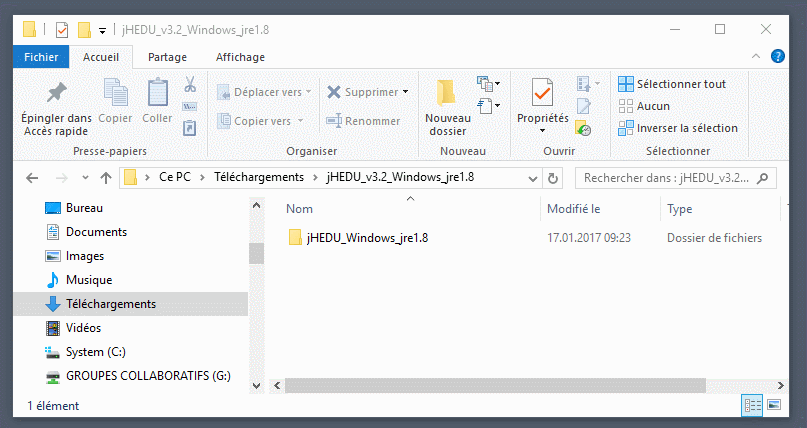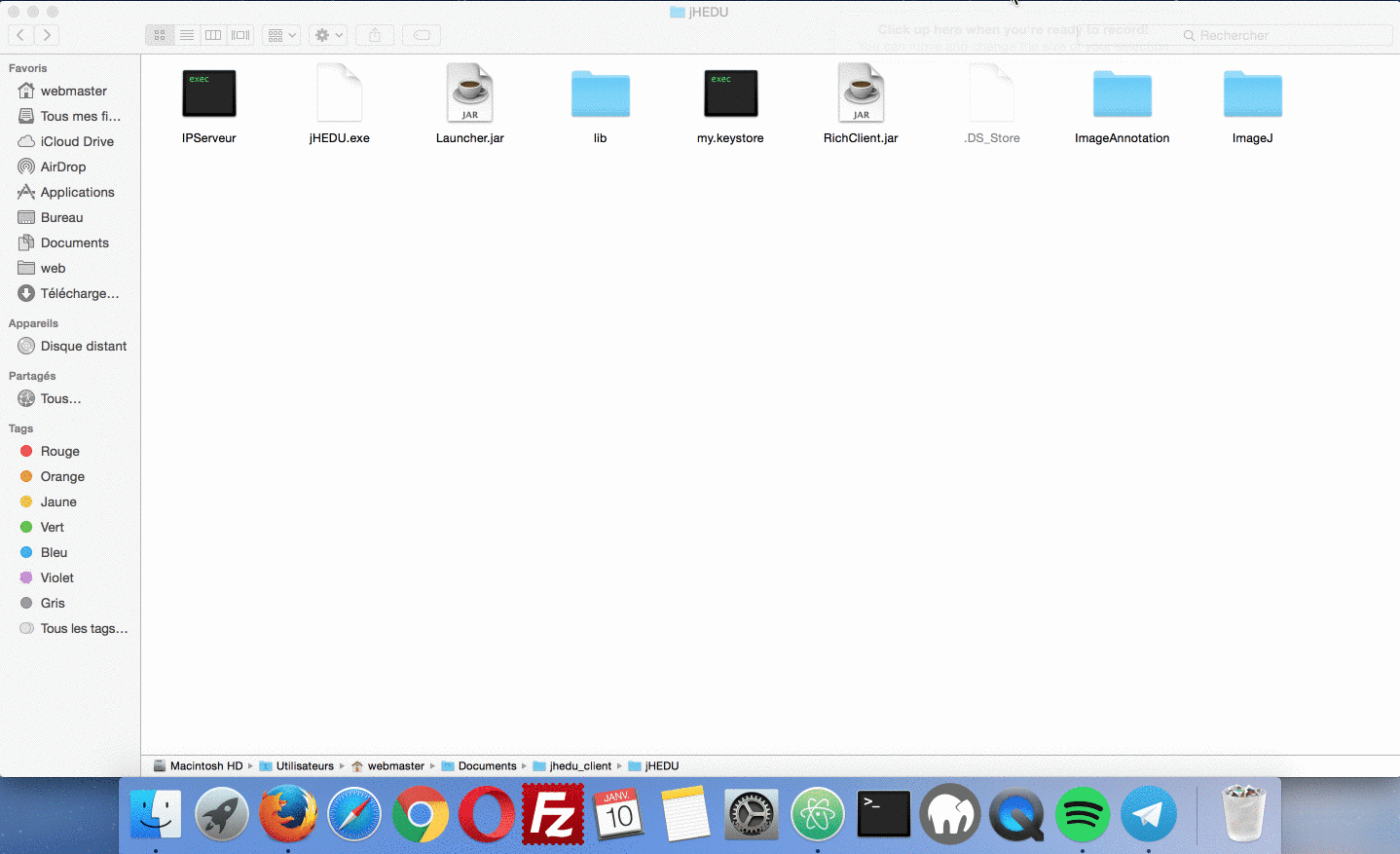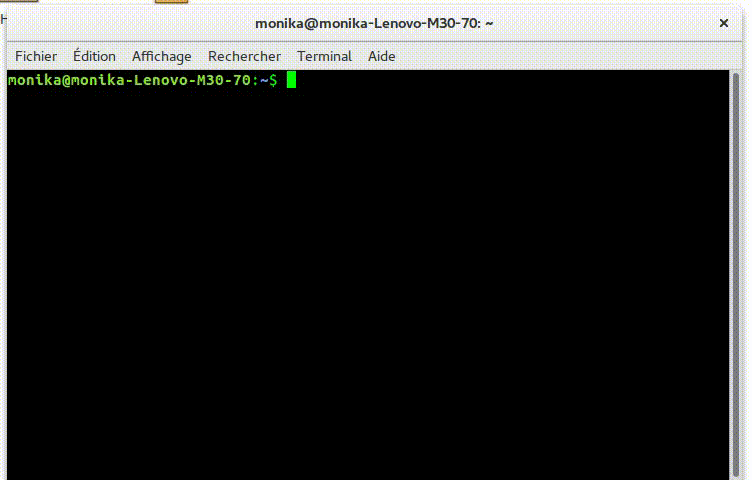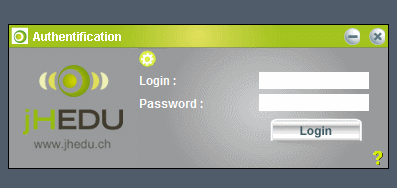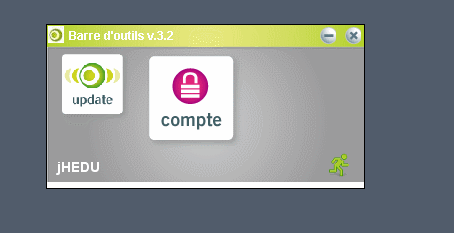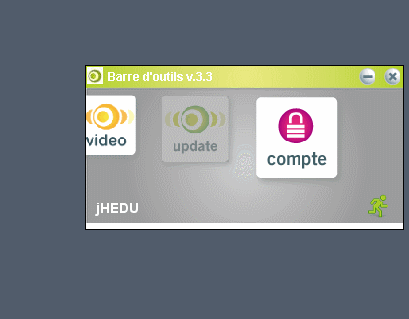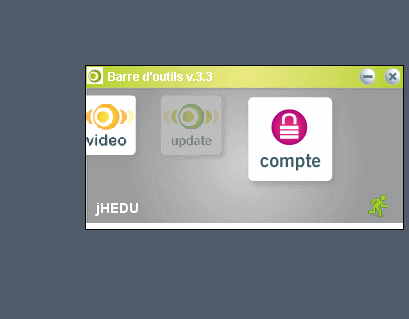Installation
“L’installation” du client jHEDU revient simplement à disposer d’un dossier jHEDU sur votre ordinateur. Ce dossier peut-être mis dans “Documents”, posé sur le bureau, ou encore sur un support externe comme une clé USB.
Si vous désirer posséder le client jHEDU sur plusieurs ordinateurs, il suffit de dupliquer l’entier du dossier jHEDU. Attention, comme tous les fichiers ne sont pas visible par les utilisateurs, il est important de bien dupliquer l’entier du dossier jHEDU et pas une sous-partie.
Dans le cas où votre fichier jHEDU est corrompu, vous cause problème, ne fonctionne plus, etc. Vous pouvez sans autre le supprimer et aller télécharger la dernière version sur le site (reportez-vous à la rubrique TELECHARGEMENT). Vous n’allez pas perdre vos données, elles sont sauvegardées sur le serveur.
Mes premiers pas
Comment lancer le programme depuis windows?
Comment lancer le programme depuis linux?
Comment lancer le programme depuis OSX (MAC)?
Comment choisir le bon serveur?
Mise à jour du client.
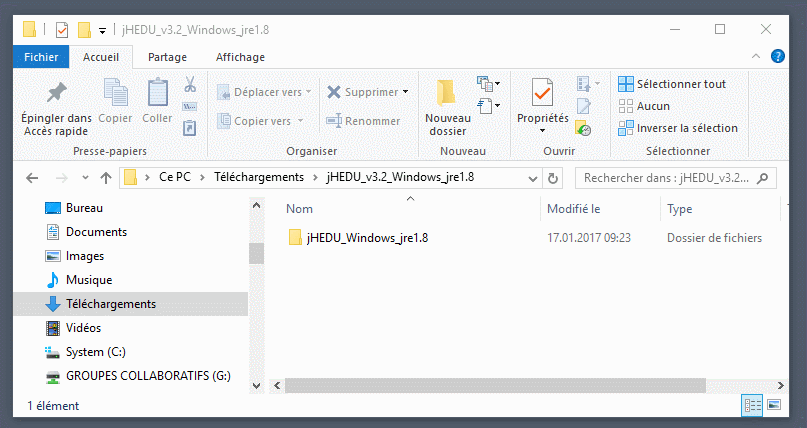
Si vous êtes sur un PC double cliquez sur le fichier “jHEDU.exe” qui se trouve dans le dossier jHEDU.
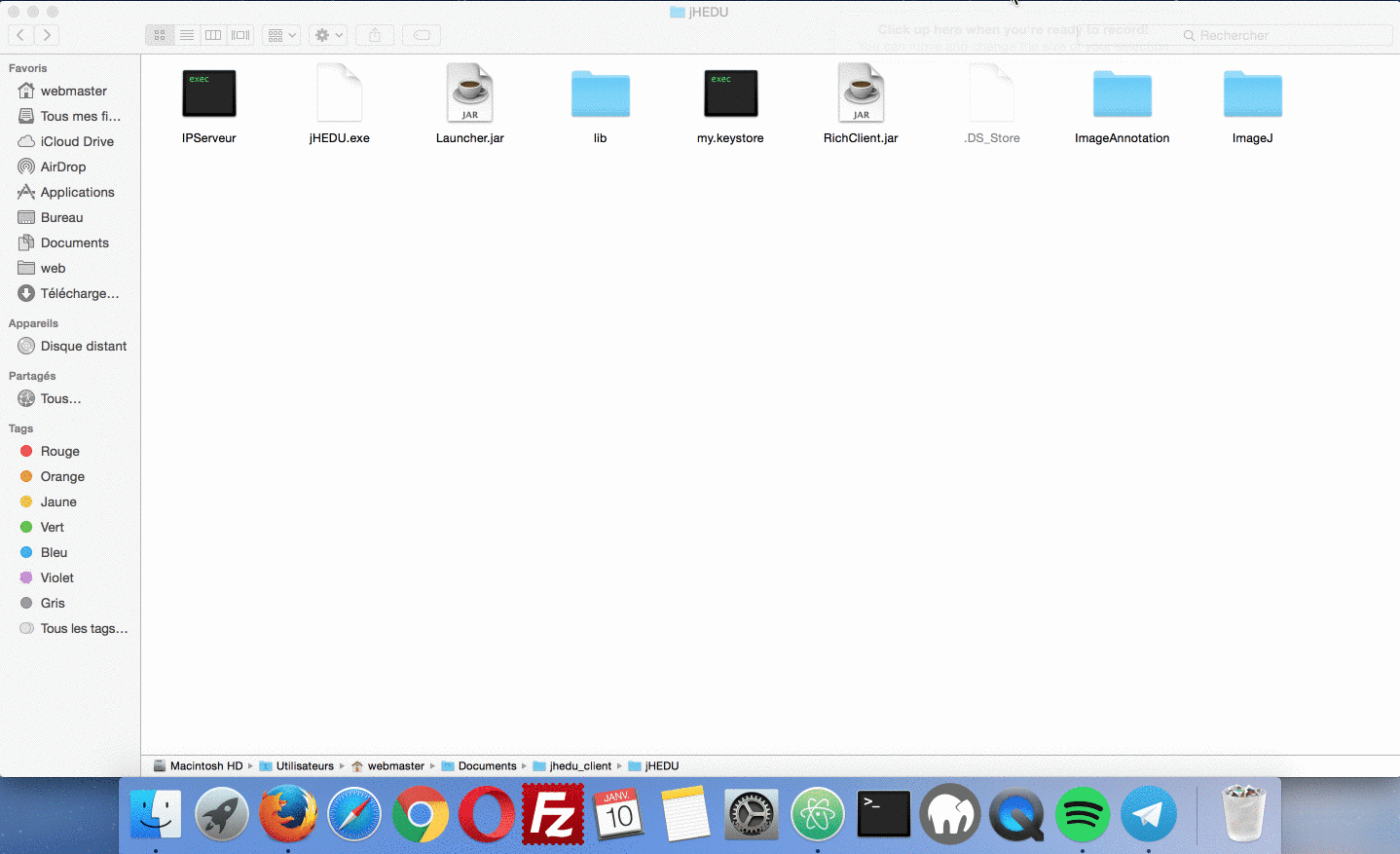
Si vous êtes sur un MAC, clic droit sur le fichier « Launche.jar », et ensuite ouvrir avec, puis jar Launcher.jar
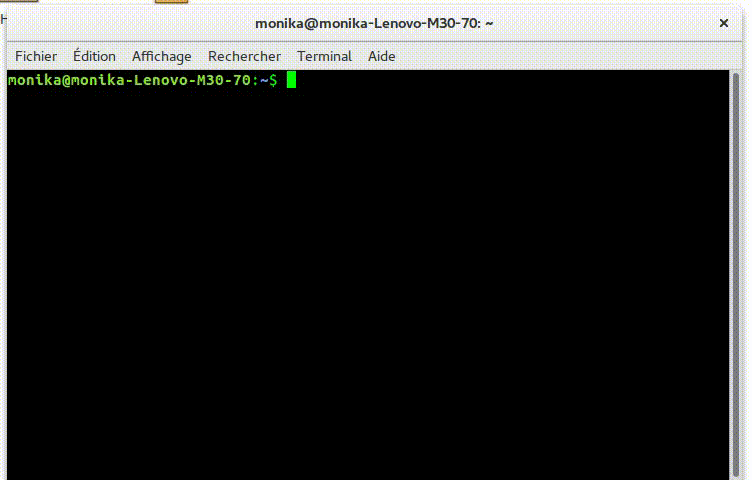
- ouvrir le terminal
- utiliser la commande cd pour vous rendre au dossier jhedu.
- pour éxécuter le fichier .jar utiliser la commande : java -jar Launcher.jar
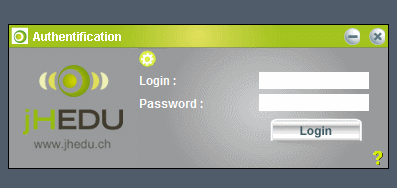
Une fois que vous avez la fenêtre d’authentification du client jHEDU qui s’est ouverte, il vous faut premièrement choisir le serveur duquel vous êtes utilisateur. En effet, votre login appartient à une entité particulière et il faut l’indiquer au client jHEDU lors de votre première connexion. Par la suite, celui-là retiendra l’information et vous le proposera systématiquement. L’identification du serveur par le client modifie le logo qui apparaît à côté des paramètres d’authentification, ce qui vous permet de contrôler que vous contacter le bon serveur d’un simple coup d’oeil.
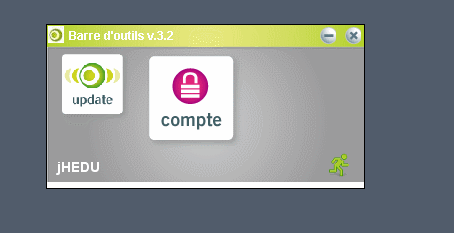
Une fois que vous vous êtes authentifié, il est possible de démarrer l’application désirée. Si cette dernière n’est pas disponible dans la barre d’outil, le bouton “update” permet de télécharger les applications auxquelles vous avez droit. Il est aussi possible qu’une mis à jour complète du client, soit nécessaire, dans ce cas ce dernier vous en informera et redémarrera automatiquement une fois la mise à jour effectuée.
Je veux changer mon mot de passe.
Je veux changer mon adresse e-mail.
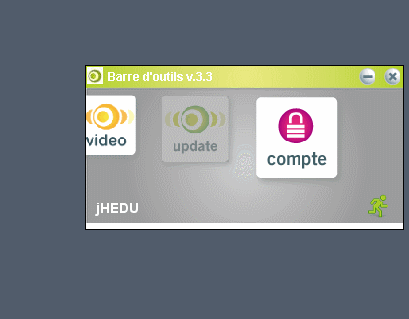
L’édition des paramètres de votre compte vous permets de modifier votre mot de passe, comme le montre la vidéo. Pour des raison de sécurité, on vous conseil de ne pas mettre un mot de passe trop simple.
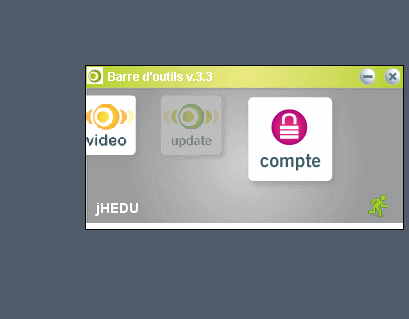
L’édition des paramètres de votre compte vous permets de modifier votre adresse e-mail, comme le montre la vidéo. Il est important que l’adresse e-mail soit une adresse que vous consultez régulièrement, car elle sera utilisée pour vous communiquer des instructions en regard de l’utilisation de la plateforme jHEDU et au besoin vous envoyer un nouveau mot de passe ou une information par rapport à l’activation de votre compte.